Η επιλογή αυτή σας δίνει τη δυνατότητα να προβάλλετε όλες τις κατανομές πιστώσεων προς τα σχολεία της σχολικής σας επιτροπής. Επίσης, μπορείτε να αναζητήσετε συγκεκριμένες κατανομές πιστώσεων εισάγοντας κριτήρια αναζήτησης για να περιορίσετε τις εγγραφές που προβάλλονται, να εισάγετε μια νέα πίστωση, να διορθώσετε ή να διαγράψετε μια ήδη υπάρχουσα.
Η ενότητα «Κατανομή Πιστώσεων» διαιρείται στις παρακάτω υπό-ενότητες:
Κριτήρια Αναζήτησης Πιστώσεων |
Στην ενότητα «Κριτήρια Αναζήτησης Πιστώσεων» περιγράφεται ο ρόλος των κριτηρίων αναζήτησης και ο τρόπος που μπορείτε να τα χρησιμοποιήσετε για την εύρεση συγκεκριμένων πιστώσεων |
Στην ενότητα «Αποτελέσματα Αναζήτησης» περιγράφεται ο τρόπος εμφάνισης των εγγραφών και δίνονται οδηγίες διαχείρισης του πίνακα αποτελεσμάτων. |
|
Στην ενότητα «Εισαγωγή – Διόρθωση Πιστώσεων» μπορείτε να διαβάσετε οδηγίες για τον τρόπο που θα καταχωρήσετε νέες εγγραφές πιστώσεων ή θα διορθώσετε τις ήδη υπάρχουσες. |
Στην ενότητα «Κριτήρια Αναζήτησης» εμφανίζεται ένα σύνολο των κριτηρίων που μπορούμε να εισάγουμε είτε για να περιορίσετε τις εγγραφές πιστώσεων που προβάλλονται είτε για να αναζητήσετε μια συγκεκριμένη εγγραφή. Τα κριτήρια αναζήτησης πιστώσεων είναι:
Για την αναζήτηση των εγγραφών σύμφωνα με τα επιλεγμένα κριτήρια επιλέγουμε το κουμπί
 .
.
Σε περίπτωση που θέλουμε να αναιρέσουμε τα κριτήρια εισαγωγής επιλέγουμε

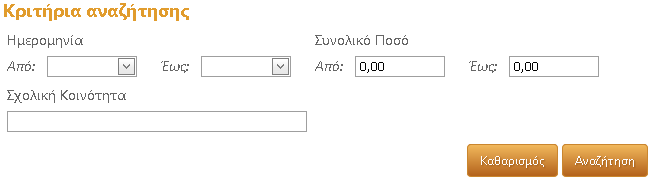
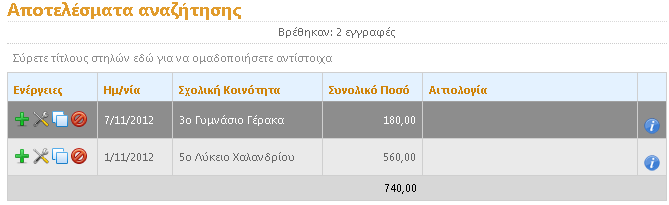
Εμφανίζει την λίστα των εγγραφών του ταμείου σύμφωνα με τα κριτήρια αναζήτησης που έχετε εισάγει.
 εμφανίζονται πληροφορίες σχετικά με το ποιος χρήστης έκανε την εισαγωγή και πότε ή την ενημέρωση μιας εγγραφής.
εμφανίζονται πληροφορίες σχετικά με το ποιος χρήστης έκανε την εισαγωγή και πότε ή την ενημέρωση μιας εγγραφής.
Μπορείτε να ταξινομήσετε τον πίνακα των αποτελεσμάτων αναζήτησης επιλέγοντας με το ποντίκι σας μια κεφαλίδα του πίνακα. Τα αποτελέσματα ταξινομούνται σύμφωνα με την επιλεγμένη κεφαλίδα κατά αύξουσα ή φθίνουσα σειρά (για να αλλάξετε τον τρόπο ταξινόμησης επαναλάβετε το κλικ πάνω στην κεφαλίδα).
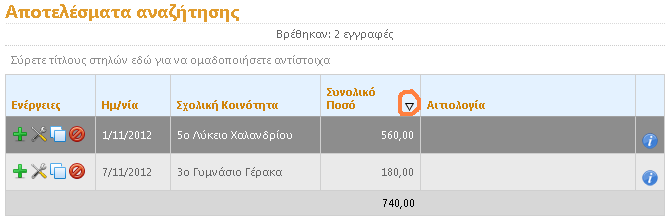
Όταν μεταφέρετε το βελάκι του ποντικού σας πάνω στην επιλογή
 εμφανίζονται πληροφορίες σχετικά με το ποιος χρήστης έκανε την εισαγωγή και πότε ή την ενημέρωση μιας εγγραφής.
εμφανίζονται πληροφορίες σχετικά με το ποιος χρήστης έκανε την εισαγωγή και πότε ή την ενημέρωση μιας εγγραφής.
Μπορείτε να ομαδοποιήσετε τα αποτελέσματα της αναζήτησης σύμφωνα τις στήλες που εμφανίζονται στον πίνακα. Αυτό μπορείτε να το πετύχετε κάνοντας αριστερό κλικ στο τίτλο μια στήλης του πίνακα αποτελεσμάτων και κρατώντας πατημένο το ποντίκι σας σύρετε την κεφαλίδα πάνω στη γκρι γραμμή που εμφανίζεται πάνω από τους τίτλους του πίνακα αποτελεσμάτων.
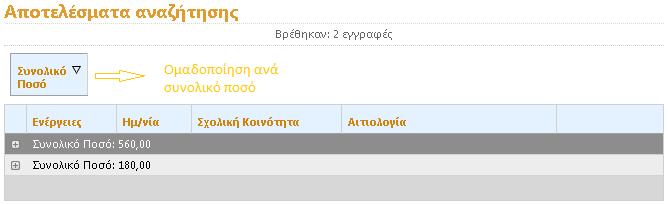
Από την οθόνη «Κατανομή Πιστώσεων» μπορείτε να εισάγετε νέες εγγραφές πιστώσεων, να διορθώσετε ή και να διαγράψετε τις ήδη υπάρχουσες
Για την προσθήκη μιας νέας εγγραφής προμηθευτών επιλέξτε το κουμπί
 (προσθήκη). Αν υπάρχουν αποτελέσματα αναζήτησης η επιλογή αυτή εμφανίζεται στην πρώτη στήλη του πίνακα αποτελεσμάτων, διαφορετικά εμφανίζεται μόνη της η επιλογή
πάνω από τους τίτλους του πίνακα.
(προσθήκη). Αν υπάρχουν αποτελέσματα αναζήτησης η επιλογή αυτή εμφανίζεται στην πρώτη στήλη του πίνακα αποτελεσμάτων, διαφορετικά εμφανίζεται μόνη της η επιλογή
πάνω από τους τίτλους του πίνακα.
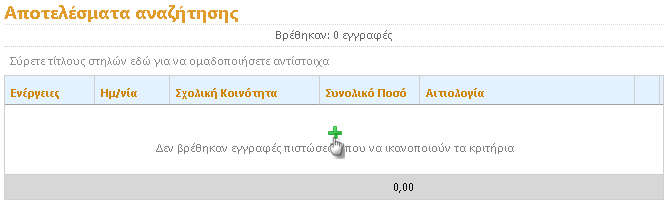
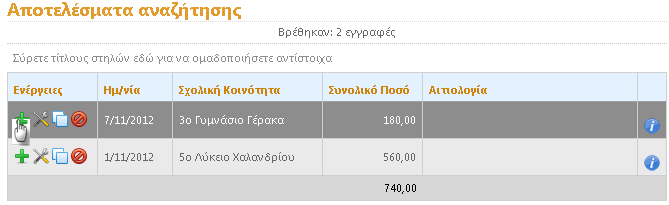
Για τη διόρθωση μιας υπάρχουσας εγγραφής επιλέγετε
 (διόρθωση), για να αντιγράψετε
μια επιλέγετε
(διόρθωση), για να αντιγράψετε
μια επιλέγετε
 (αντιγραφή) – αυτό μπορείτε να το επιλέξετε όταν τα στοιχεία μιας σύμβασης είναι παρόμοια - , για τη διαγραφή μιας εγγραφής επιλέγετε
(αντιγραφή) – αυτό μπορείτε να το επιλέξετε όταν τα στοιχεία μιας σύμβασης είναι παρόμοια - , για τη διαγραφή μιας εγγραφής επιλέγετε
 (διαγραφή). Όταν μεταφέρετε το βελάκι του ποντικού σας πάνω στην επιλογή
(διαγραφή). Όταν μεταφέρετε το βελάκι του ποντικού σας πάνω στην επιλογή
 εμφανίζονται πληροφορίες σχετικά με το ποιος χρήστης έκανε την εισαγωγή και πότε ή την ενημέρωση μιας εγγραφής.
εμφανίζονται πληροφορίες σχετικά με το ποιος χρήστης έκανε την εισαγωγή και πότε ή την ενημέρωση μιας εγγραφής.
Για λεπτομερής οδηγίες σχετικά με την καταχώρηση μιας σύμβασης κάντε κλικ παρακάτω: